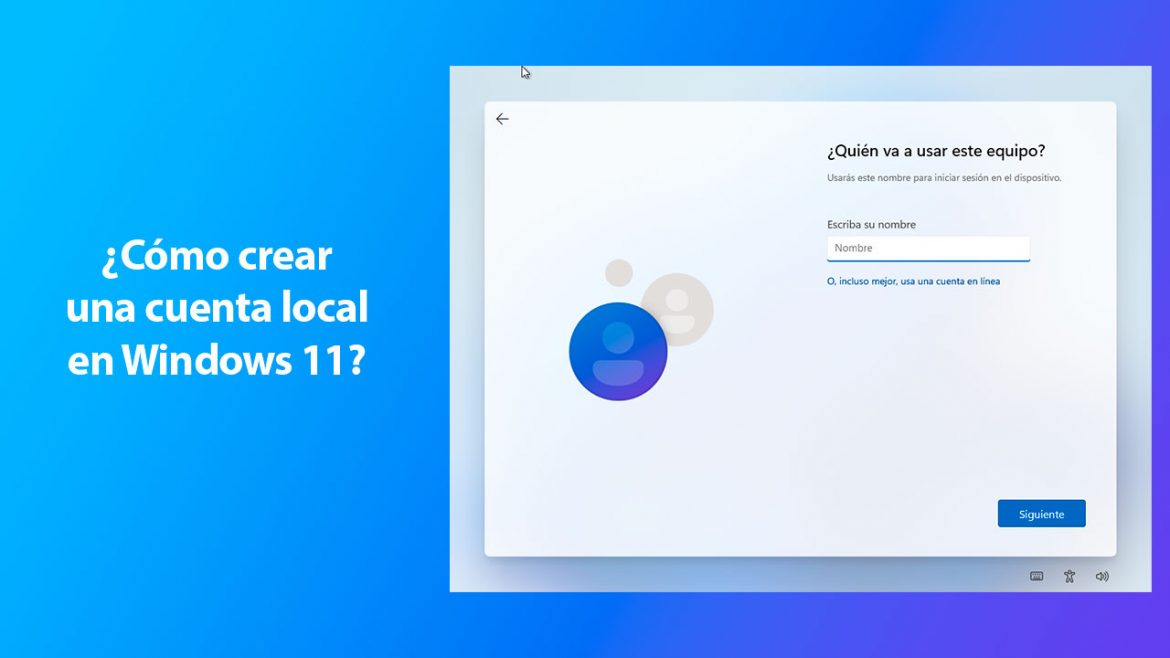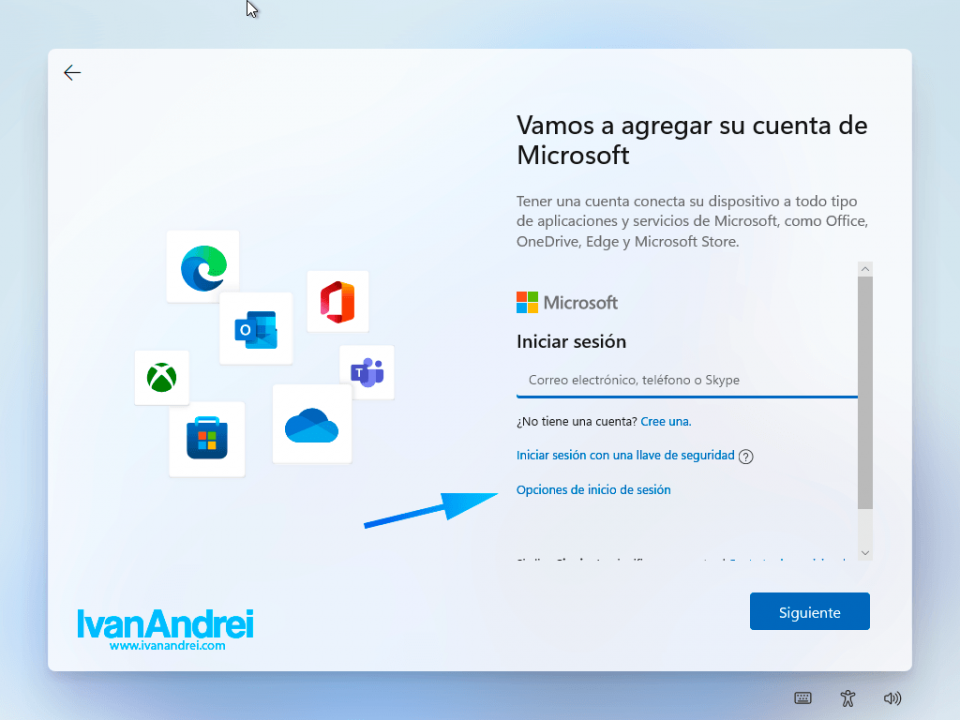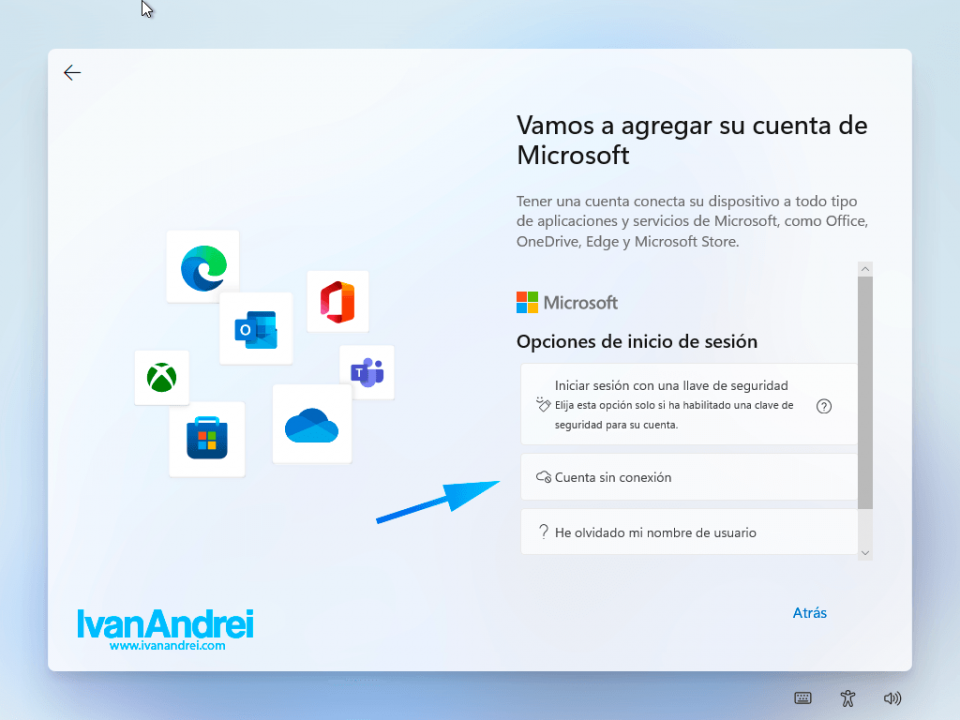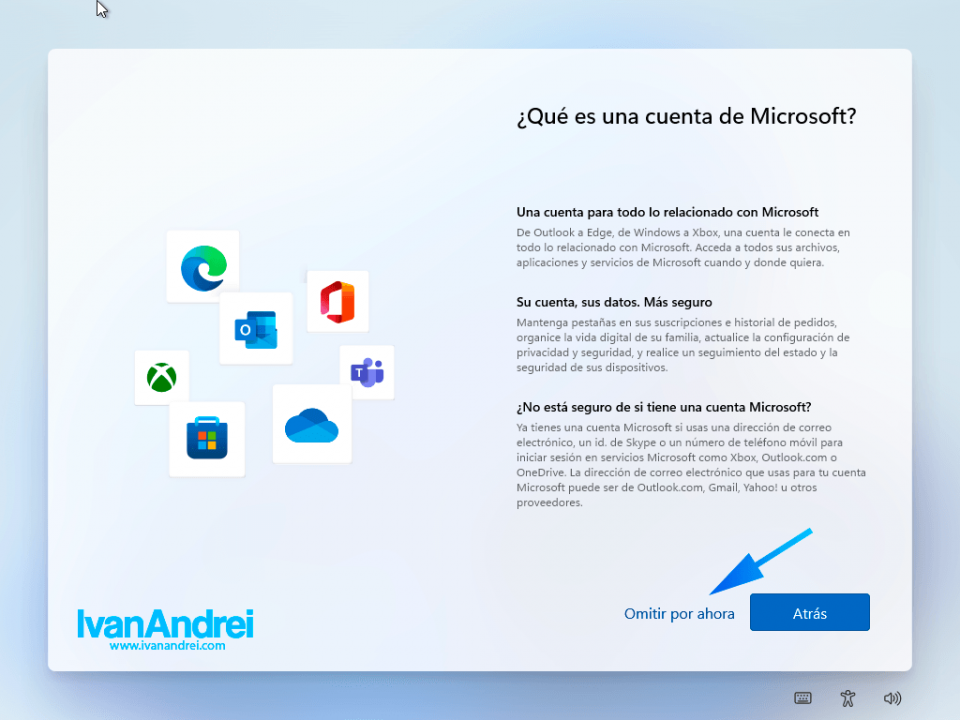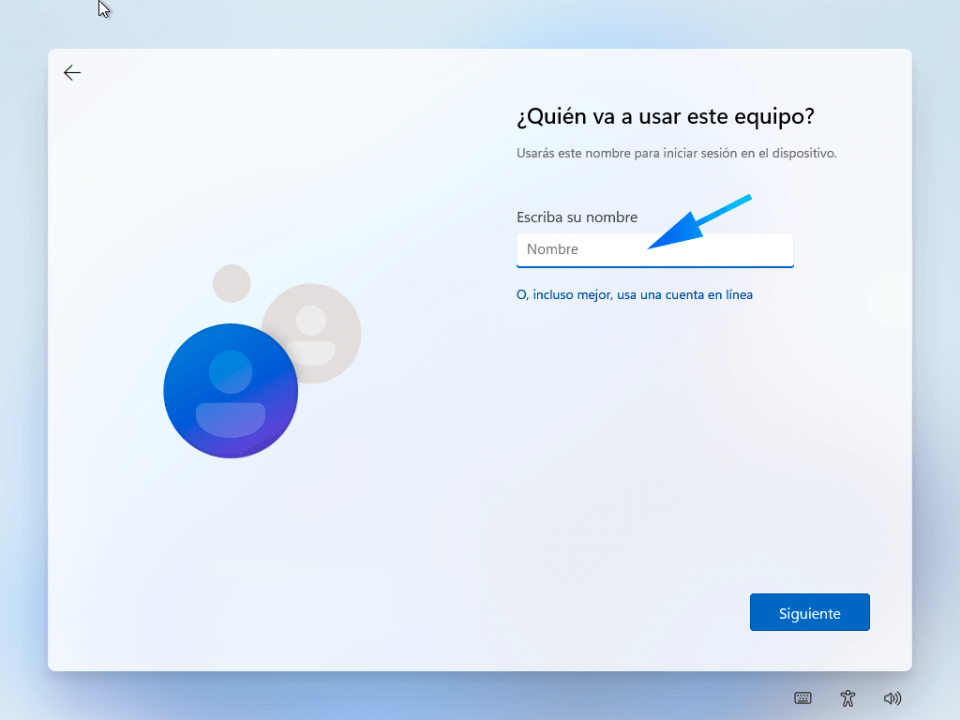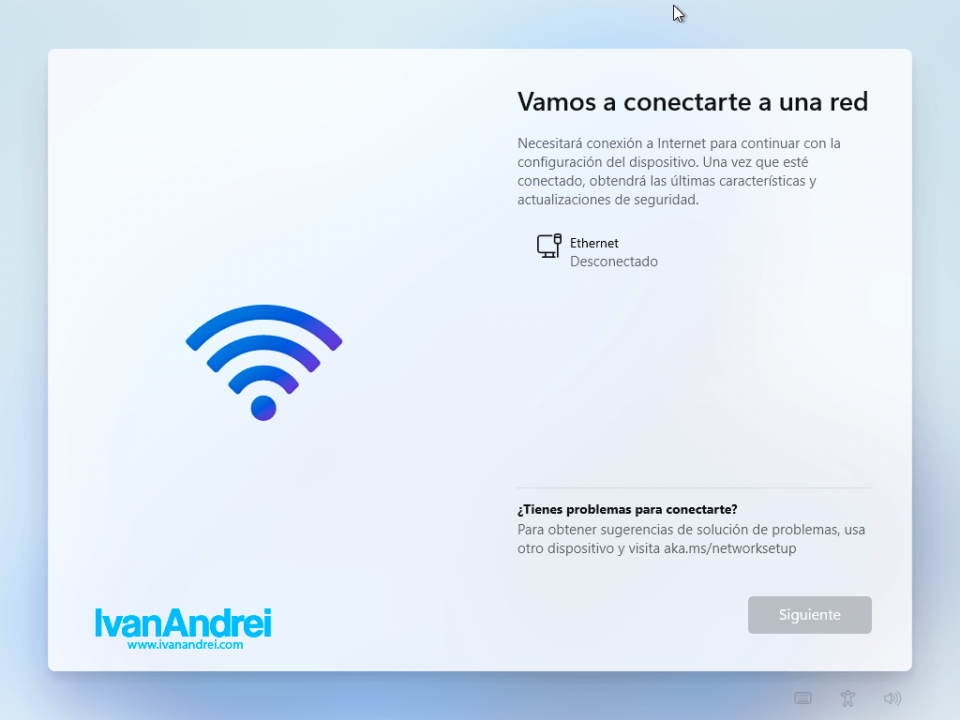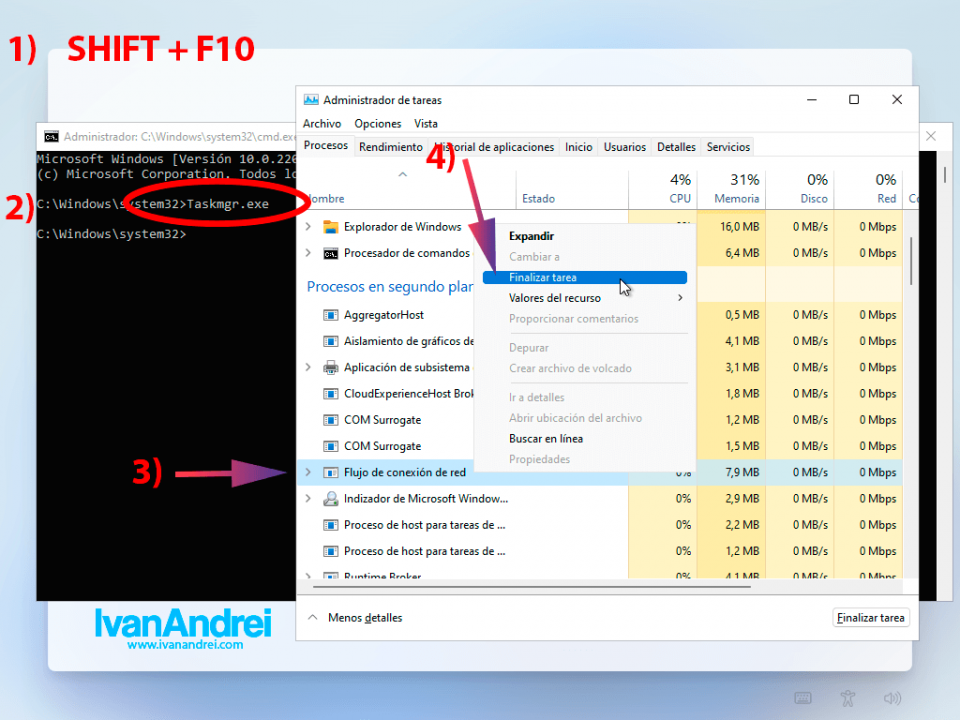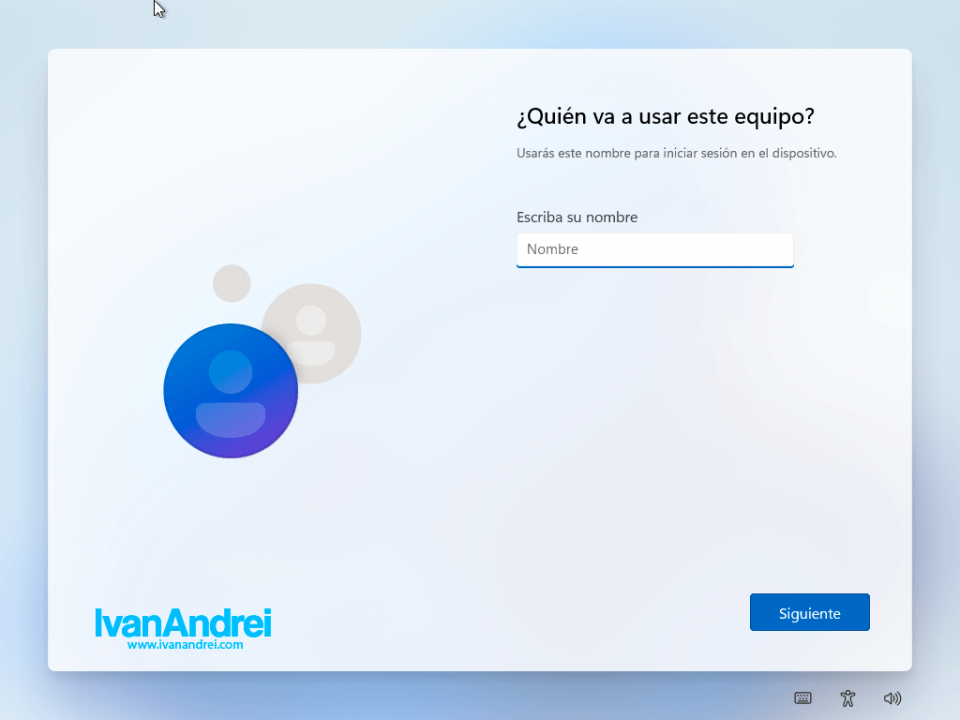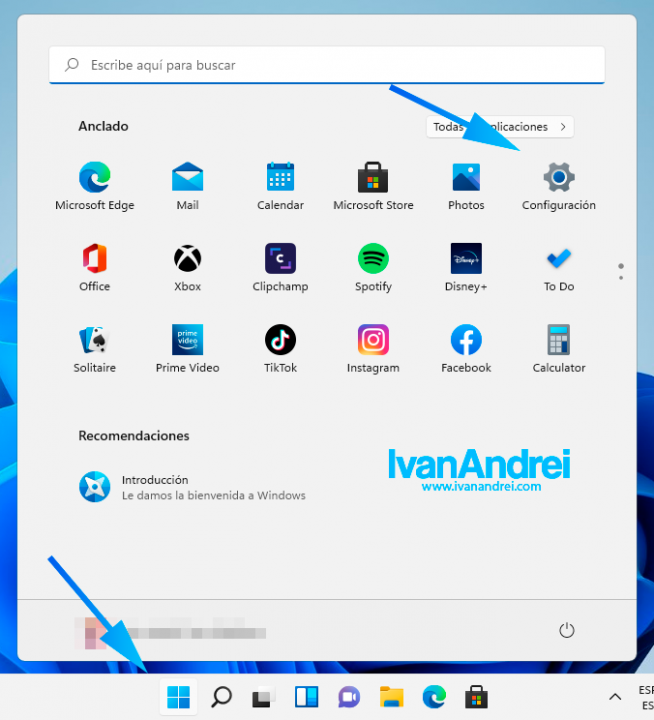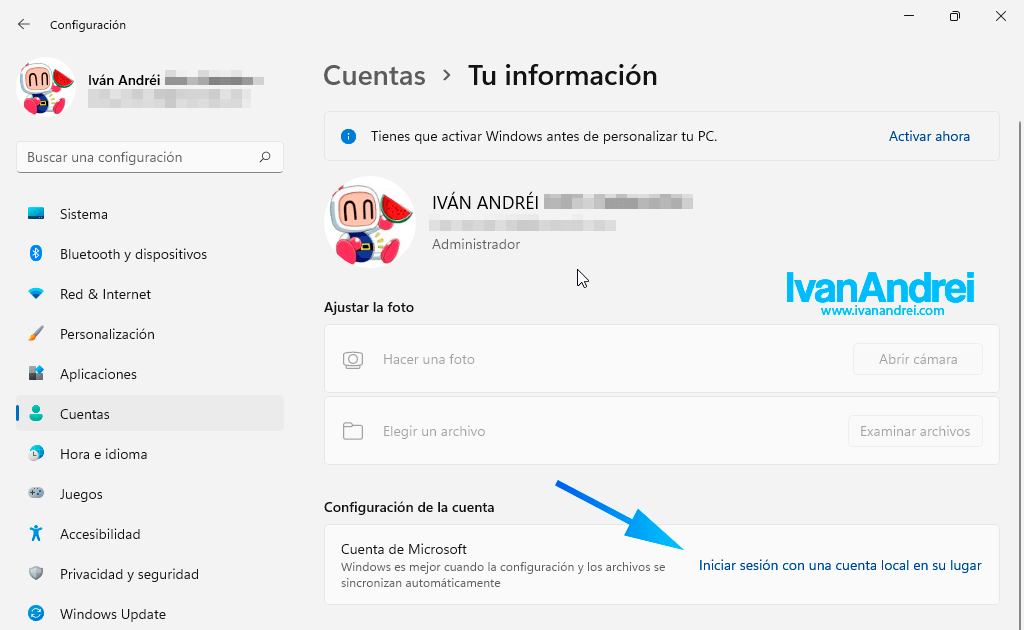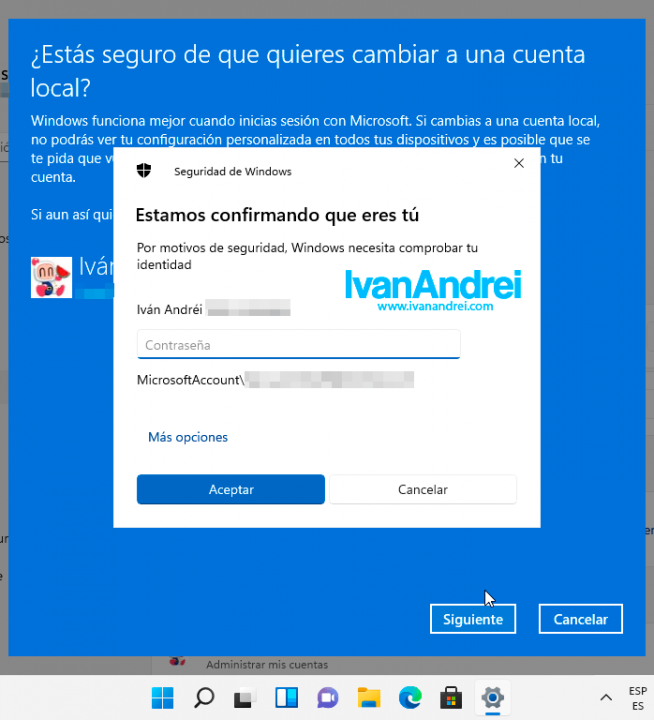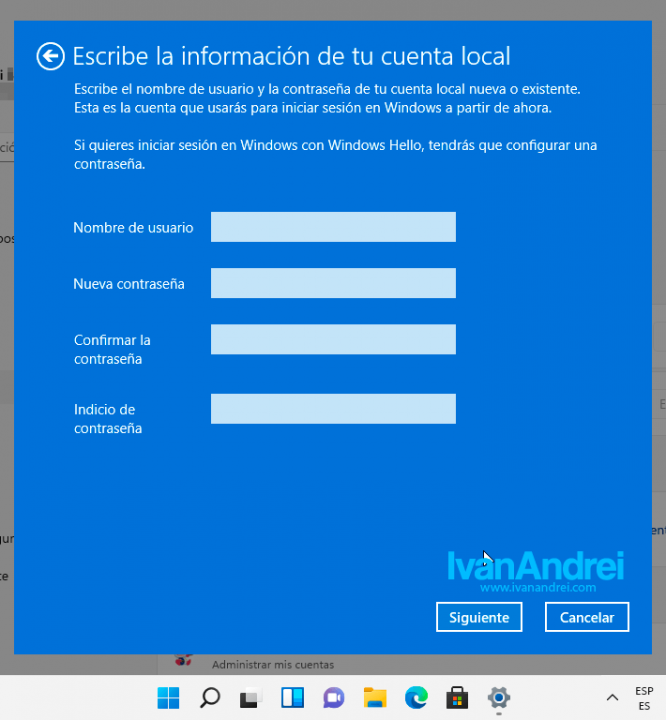Sepa cómo crear una cuenta local en Windows 11 durante la instalación del sistema operativo, incluso en la edición «HOME» con un truco.
Cuando se va a usar por primera vez el nuevo sistema operativo de Windows 11, su asistente siempre recomienda registrarse o iniciar sesión de Windows con una cuenta de Microsoft. Esto sería lo más recomendable si el equipo solo va ser usado por una persona, pero cuando va ser usado por otras personas se recomienda crear una cuenta local.
Claro que también puedes crear varias cuentas en donde cada usuario una inicia sesión con su propia cuenta de Microsoft o también se puede crear varias cuentas locales. Eso ya depende del usuario de cómo quiere iniciar sesión en el equipo.
¿Cuáles son las ventajas de usar una cuenta local?
- No es necesario estar conectado a Internet como lo requiere una cuenta de Microsoft.
- Puedes escribir el nombre de usuario que más te guste.
- Mayor privacidad por que tus datos no son almacenados en equipos remotos.
- Mayor seguridad al no tener sincronizado Microsoft Edge, en especial las contraseñas.
¿Cuáles son las desventajas de usar una cuenta local?
- No poder usar la tienda de Microsoft
- No sincronizar su configuración de Windows y configuración de Microsoft Edge en otros equipos
- No tener integrado el servicio de OneDrive para guardar en la nube tus archivos.
- Iniciar sesión muy seguido en las páginas de Microsoft y de otros servicios por no tener sincronizado las contraseñas en Microsoft Edge.
¿Qué versiones de Windows 11 se puede crear una cuenta local?
En todas las versiones de Windows 11 se puede crear una cuenta local durante la instalación de Windows, excepto en la versión «HOME».
NOTA: En la edición HOME de Windows 11 solo podrás crear una cuenta local terminado la instalación del sistema operativo y desde la configuración de Windows. Sin embargo, existe un truco para crear una cuenta local desde la instalación de Windows edición
¿Cómo crear una cuenta local en Windows 11?
- Durante la instalación de Windows 11
- Durante la instalación de Windows 11 – Edición Home y Home Single Language
- Desde «Configuración» de Windows 11
Durante la instalación de Windows 11
1. Llegado al paso donde se te pida crear una cuenta o iniciar sesión con tu cuenta de Microsoft, encontrarás una opción que dice «Opciones de inicio de sesión».
2. Encontrarás una opción que dice «Cuenta sin conexión».
3. En el siguiente paso, Microsoft te aconsejará que es mejor iniciar sesión con una cuenta de Microsoft, pero si estás decidido a usar una cuenta local, solo haz clic en «Omitir ahora».
4. Luego se te pedirá ingresar un nombre de usuario que se usará para iniciar sesión en Windows 11.
5. Luego se te pedirá ingresar la contraseña para el usuario recién creado. Puede dejarlo en blanco si no quieres que solicite la contraseña cuando inicia Windows.
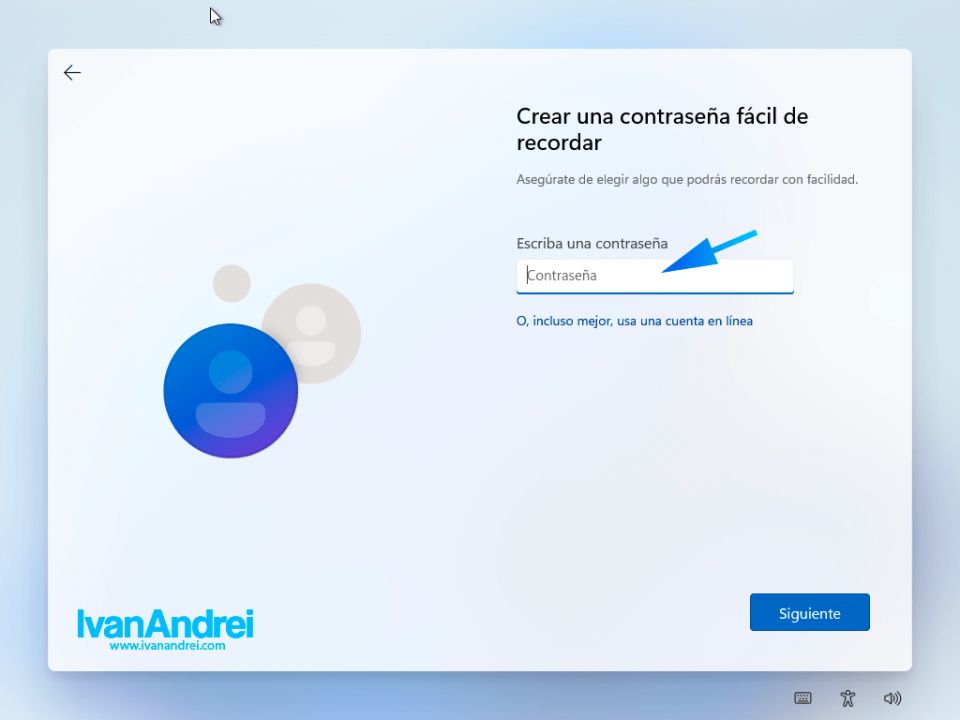
Durante la instalación de Windows 11 – Edición Home y Home Single Language
1. Cuando llegues en el paso para conectarse a Internet vía cable Ethernet o Wifi en la edición Home Edition de Windows 11, el botón «Siguiente» aparecerá «Desactivado».
2. Lo que tienes que hacer es presionar la combinación de teclas «SHIFT + F10» para abrir el «Símbolo del sistema» y escribir luego «taskmgr.exe». Verás que se abrirá luego el «Administrador de tareas» y en donde debes buscar el proceso llamado «Flujo de conexión de red». Este proceso debes terminarlo, para ello tienes que hacer clic derecho sobre «Flujo de conexión de red» y seleccionar «Finalizar tarea».
3. Verás que ahora el asistente pasará al siguiente paso para agregar el «Nombre de usuario» y la «Contraseña» a la «cuenta local».
Desde la configuración de Windows 11
En caso hayas iniciado sesión con tu cuenta de Microsoft en Windows 11 y quieras cambiar a una cuenta local, puedes cambiarlo desde la configuración de Windows de la siguiente manera:
1. Ve a la configuración de Windows
2. En la sección izquierda selecciona «Cuentas» y en la derecha encontrará una opción que dice «Iniciar sesión con una cuenta local en su lugar».
3. Se le solicitará ingresar las credenciales del usuario que tiene iniciado sesión actualmente en Windows para verificar si es realmente el usuario quien solicita hacer el cambio a una cuenta local.
4. Una vez que haya sido confirmado las credenciales del usuario
Espero te haya servido este guía de cómo crear una cuenta local en Windows 11. Cualquier duda o consulta no te olvides dejar un comentario.
Descarga: Windows 11 desde el sitio de Microsoft o descarga el ISO modificado de Windows para equipos no compatibles.